Do systemu Ajax można podłączyć dowolną kamerę IP obsługującą protokół RTSP. Połączenie i konfiguracja odbywa się w kilku krokach:
- Konfigurowanie sprzętu sieciowego (routera lub urządzenia routującego).
- Konfiguracja kamery IP.
- Uzyskiwanie linku RTSP do transmisji wideo.
- Podłączanie kamery w aplikacji Ajax.
RTSP to protokół do transmisji w czasie rzeczywistym wykorzystywany do zdalnego odtwarzania transmisji z urządzenia monitoringu wideo.
Jeśli używasz już kamer Hikvision, Safire, Dahua lub Uniview, użyj szybkiego połączenia:
- Jak podłączyć rejestratory lub kamery Uniview do Ajax
- Jak podłączyć kamerę lub rejestrator EZVIZ, Hikvision lub Safire
- Jak podłączyć kamerę lub rejestrator Dahua
W jaki sposób wideo jest przesyłane z kamer IP do aplikacji Ajax

Kamera IP rejestruje obraz i transmituje go w czasie rzeczywistym za pośrednictwem zamkniętego kanału. Dostęp do kanału można uzyskać za pomocą specjalistycznego oprogramowania wykorzystującego łącze RTSP do transmisji wideo z kamery. Aplikacje Ajax uzyskują dostęp do wideo, łącząc się z kamerą za pośrednictwem tego łącza.
rtsp://admin:[email protected]:554/Streaming/Channels/101
wyjaśnienie linku:
- rtsp — rodzaj protokołu
- admin — login do konta Hikvision
- 12345 — hasło do konta Hikvision
- 192.168.200.11 — adres IP kamery
- 554 — port RTSP kamery
- 101 — identyfikator kamery i numer kanału. Pierwsza cyfra: numer kamery (jeśli wykorzystywany jest rejestrator wideo), ostatnia cyfra: numer transmisji wideo(201 oznacza pierwszą transmisję z drugiej kamery).
Łączna liczba kamer, które można podłączyć do systemu Ajax:
| Hub | do 10 kamer |
| Hub 2 | do 25 kamer |
| Hub Plus | do 50 kamer |
| Hub 2 Plus | do 100 kamer |
Co należy ustalić przed podłączeniem kamery RTSP?
Czy kamera obsługuje protokół RTSP
Informacje te są zwykle podane na stronie producenta w sekcji zawierającej dane techniczne urządzenia. W przypadku braku takich informacji należy skorzystać z usług online:
- Wybierz producenta kamery.
- Zlokalizuj model swojego urządzenia. Brak urządzenia na liście oznacza, że nie obsługuje ono tego protokołu i nie można go podłączyć do systemu Ajax za pomocą łącza RTSP.
Sprawdź, czy Twój dostawca usług internetowych zapewnia publiczny statyczny adres IP
Aby móc oglądać obraz wideo z kamery z dowolnego miejsca na świecie, musisz mieć publiczny adres IP. Publiczny adres IP może być stały lub dynamiczny. Zalecamy używanie stałego adresu IP, ponieważ zmiana dynamicznego adresu IP prowadzi do zmiany łącza RTSP kamery. W efekcie obraz wideo z kamery nie będzie dostępny do czasu wygenerowania nowego łącza RTSP. Informacje o publicznym adresie IP zostaną dostarczone przez dostawcę usług internetowych.
Jeśli wideo ma być widoczne tylko w sieci lokalnej, należy użyć prywatnego statycznego adresu IP.
Jeśli Twój dostawca internetu nie zapewnia publicznego statycznego adresu IP lub nie odpowiadają Ci jego warunki, skorzystaj z usług DDNS. Umożliwiają oglądanie transmisji z kamer z dowolnego miejsca na świecie, nawet jeśli nie masz publicznego statycznego adresu IP.
Czy kamera i Twój sprzęt sieciowy obsługują UPnP
Aby umożliwić podgląd wideo z kamery za pomocą aplikacji Ajax, należy przekierować zewnętrzny port sieciowy na wewnętrzny port kamery. Funkcja UPnP znacznie upraszcza ten proces.
UPnP to funkcja automatycznej konfiguracji urządzeń sieciowych ułatwiająca zarządzanie urządzeniami.
Po włączeniu funkcji UPnP porty zostaną automatycznie przekierowane. Jeśli funkcja nie jest obsługiwana przez kamerę IP lub router albo coś pójdzie nie tak z automatyczną konfiguracją, porty można przekierować ręcznie.
Jak skonfigurować sprzęt sieciowy
Chociaż proces konfiguracji jest podobny dla wielu routerów, nazwy parametrów i ustawienia mogą się różnić dla różnych producentów. Przed rozpoczęciem procesu konfiguracji należy zapoznać się z instrukcją obsługi urządzenia. Artykuł opisuje podłączenie kamery do routera TP-Link (model: TL-WR842N, wersja oprogramowania sprzętowego: 150921).
W przypadku podłączenia kamery IP w sieci firmowej należy skontaktować się z administratorem systemu. Administrator pomoże w procesie konfiguracji.
Konfiguracja routera składa się z dwóch części:
- Rezerwacja adresu IP dla kamery.
- Przekierowanie portów sieciowych.
Jak przypisać adres IP do kamery
Istnieją dwie metody przypisywania stałego adresu IP do kamery:
- W ustawieniach routera
- W ustawieniach kamery
Przeanalizujemy pierwszą metodę na przykładzie.
Zanim przejdziesz do rezerwacji adresu IP, włącz DHCP w ustawieniach kamery IP. Procedura jest opisana w instrukcjach producenta.
Procedura rezerwacji adresu IP:
1. Podłącz przewód zasilający i kabel sieciowy routera do kamery.
2. Aby wejść do ustawień routera, wpisz jego adres IP w pasku adresu przeglądarki.
Adres IP routera może zależeć zarówno od ustawień sieciowych, jak i modelu sprzętu sieciowego. Adres IP jest zwykle określony w dokumentacji routera (najczęściej jest to 192.168.0.1 lub 192.168.1.1). Można go również wykryć za pomocą komputera lub laptopa podłączonego do sieci.
1. Otwórz wiersz poleceń
Metoda 1: naciśnij jednocześnie klawisze WIN i R, wpisz cmd i naciśnij Enter.
Metoda 2: przejdź do menu Start, wpisz wiersz polecenia w polu wyszukiwania i wybierz go z wyników wyszukiwania.
2. Wprowadź polecenie ipconfig i naciśnij klawisz Enter. Adres IP routera będzie określony w linii Głównej bramy.
- Otwórz Ustawienia systemowe.
- Wybierz menu Sieć i kliknij przycisk Zaawansowane.
- Otwórz kartę TCP/IP. Adres IP routera jest określony w wierszu Router.
Gdy uzyskasz dostęp do ustawień, router poprosi o login i hasło. Są one określone w instrukcji, na pudełku urządzenia lub na obudowie.
3. Przejdź do ustawień DHCP. Jeśli DHCP jest wyłączony, włącz tę funkcję i uruchom ponownie router.
4. Przejdź do listy klientów DHCP. Wyświetli się lista urządzeń podłączonych do routera. Musisz zlokalizować swoją kamerę na tej liście i skopiować jej adres MAC.
W większości przypadków kamera jest oznaczona jako Nieznana, lub jej nazwa pochodzi od modelu lub marki producenta.
5. Przejdź do menu Rezerwacja adresu i kliknij Dodaj nowy. Wprowadź adres MAC kamery i określ jej adres IP. Aby uniknąć konfliktów adresów IP, zalecamy zarezerwowanie dla kamery adresu IP, który został jej automatycznie przydzielony przez router. Należy pamiętać, że podłączając kilka kamer, należy zarezerwować adres IP dla każdej z nich.
Rezerwacja adresu IP jest konieczna, aby zapewnić, że adres IP kamery pozostanie taki sam po jej ponownym podłączeniu lub ponownym uruchomieniu routera.
6. Uruchom ponownie kamerę IP lub podłącz ją ponownie do routera. Ma teraz statyczny adres IP w twojej sieci.
Jak przekierować porty sieciowe
Jeśli urządzenie jest wyposażone w funkcję UPnP, włącz ją w ustawieniach kamery IP i routera. Następnie porty zostaną przekierowane automatycznie.
- Przejdź do ustawień routera.
- Wybierz kategorię Przekazywanie.
- Przejdź do karty UPnP i kliknij Włącz, jeśli ta opcja została wyłączona.
Jeśli urządzenie nie obsługuje funkcji UPnP lub chcesz ręcznie przekierować porty:
1. W ustawieniach routera przejdź do sekcji Przekazywanie. Wybierz Wyzwalanie portów i kliknij Dodaj nowy.
2. Określ porty sieciowe: port wewnętrzny (wykorzystywany przez kamerę w sieci, wartość określona w instrukcji producenta) i port zewnętrzny (dostępny z zewnątrz).
Nie zaleca się korzystania z następujących portów sieciowych: 20, 21, 22, 53, 80, 110, 138, 139, 443, 3306, 3128, 3389, 5900, ponieważ są one najczęściej używane przez różne usługi użytkowe.
Należy pamiętać, że port zewnętrzny musi być dostępny (otwarty w ustawieniach routera i niezajęty przez żadną usługę). Można to sprawdzić za pomocą usług online, na przykład: 2ip.io. W przypadku problemów z określeniem otwartego portu należy skontaktować się z dostawcą Internetu.
Kamery IP domyślnie używają portu 554, ale numer portu może się różnić w zależności od producenta. Dokładną wartość można znaleźć w instrukcji użytkownika urządzenia.
3. Zapisz ustawienia i uruchom ponownie router. Porty są przekierowywane.
Podłączając kilka kamer IP, należy przydzielić i skonfigurować indywidualne porty sieciowe dla każdej z nich.
Instrukcje dotyczące konfiguracji przekierowania portu:
Jak skonfigurować kamerę IP
Konfiguracja kamery IP zależy od jej modelu i może być realizowana za pośrednictwem przeglądarki, aplikacji lub rejestratora wideo. Z tego powodu zalecamy stosowanie się do instrukcji producenta podczas konfigurowania sprzętu wideo.
Instrukcje dotyczące konfigurowania kamer IP:
Jak uzyskać link RTSP do transmisji wideo
Istnieją dwie metody uzyskania łącza RTSP do transmisji wideo:
Metoda 1: Korzystanie z dokumentacji producenta
Format łącza RTSP jest zazwyczaj określony w dokumentacji producenta lub w interfejsie internetowym kamery. Jeśli brakuje takich informacji lub nie udało się ich znaleźć, użyj drugiej metody.
Metoda 2: Korzystanie z usług online
Na przykład http://www.ispyconnect.com/:
1. Wybierz odpowiednią kamerę z listy na stronie internetowej.
2. Wypełnij formularz, podając zewnętrzny adres IP, port sieciowy, login i hasło do kamery.
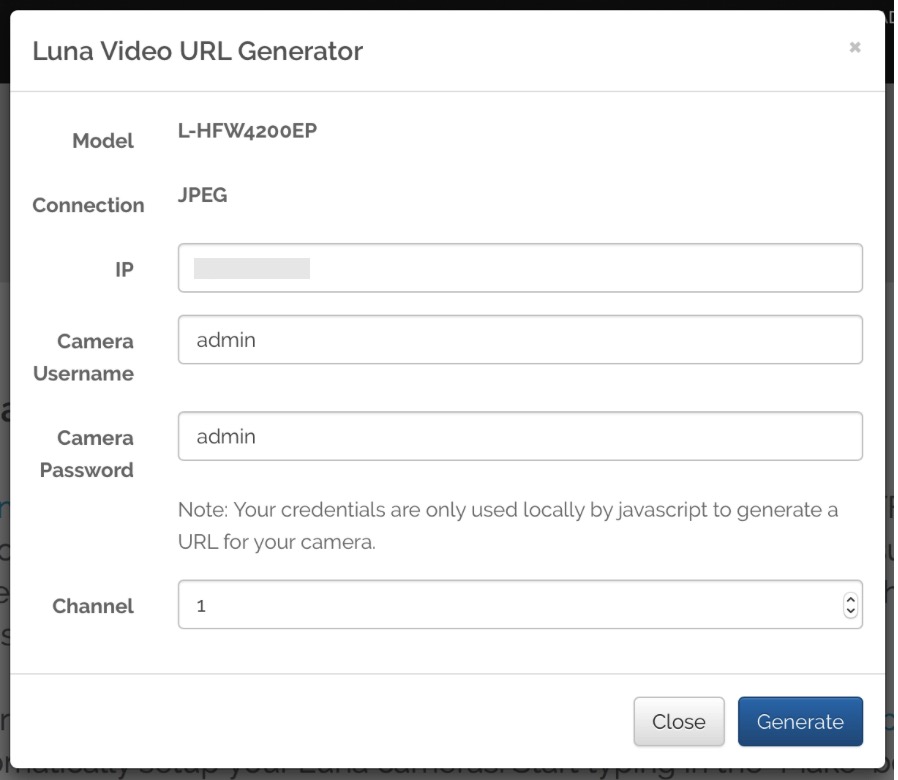
Nie należy ujawniać osobom trzecim danych służących do uzyskania łącza RTSP ani samego łącza transmisji wideo.
Zaleca się podanie niepoprawnych danych podczas generowania łącza RTSP, a następnie zmianę ich na właściwe po zakończeniu generowania. W ten sposób chronisz się przed przejęciem linku do transmisji przez zewnętrzne usługi lub keyloggery.
3. Kliknij Generuj. Otrzymasz link do swojej transmisji wideo. Jeśli to konieczne, zamień błędne dane w linku na prawidłowe.

Działanie łącza RTSP można sprawdzić za pomocą odtwarzacza multimedialnego VLC lub dowolnego odtwarzacza umożliwiającego oglądanie transmisji wideo.
Jak oglądać wideo z kamery IP za pomocą odtwarzacza multimedialnego VLC
- Otwórz odtwarzacz multimedialny VLC.
- Kliknij Plik — Otwórz sieć.
- Wprowadź link RTSP i kliknij Otwórz.
Jeśli wideo nie jest przesyłane, oznacza to, że wystąpił problem z ustawieniami kamery lub sprzętu sieciowego. Sprawdź wszystkie ustawienia.
Jeśli sprzęt jest prawidłowo skonfigurowany, ale strumień z kamery wideo nie jest wyświetlany, należy skontaktować się z serwisem producenta systemu monitoringu wideo.
Zapisz link do uzyskanej transmisji wideo. Będzie on potrzebny do dodania kamery IP do aplikacji Ajax.
Jak dodać kamerę IP do aplikacji Ajax
- Przejdź do karty Urządzenia
.
- Naciśnij:
- Jeśli korzystasz z iOS: Dodaj urządzenie — Dodaj kamerę
- Jeśli korzystasz z Android: Dodaj kamery
- Wybierz opcję kamery RTSP.
- Określ:
- nazwa kamery
- link do transmisji wideo
- pomieszczenie, do którego jest podłączone urządzenie do monitoring wideo
- Naciśnij Dodaj. Transmisja wideo zostanie dodany do aplikacji Ajax i będzie dostępny do podglądu.
Możliwości aplikacji Ajax podczas oglądania transmisji wideo
Podczas oglądania transmisji wideo w aplikacji Ajax jakość wideo nie ulega pogorszeniu. Jakość wideo zależy od kamery i jej ustawień.
W przypadku niektórych kamer możesz określić jakość wideo w linku RTSP.
Aby obejrzeć wideo, kliknij ikonę transmisji wideo w aplikacji Ajax.
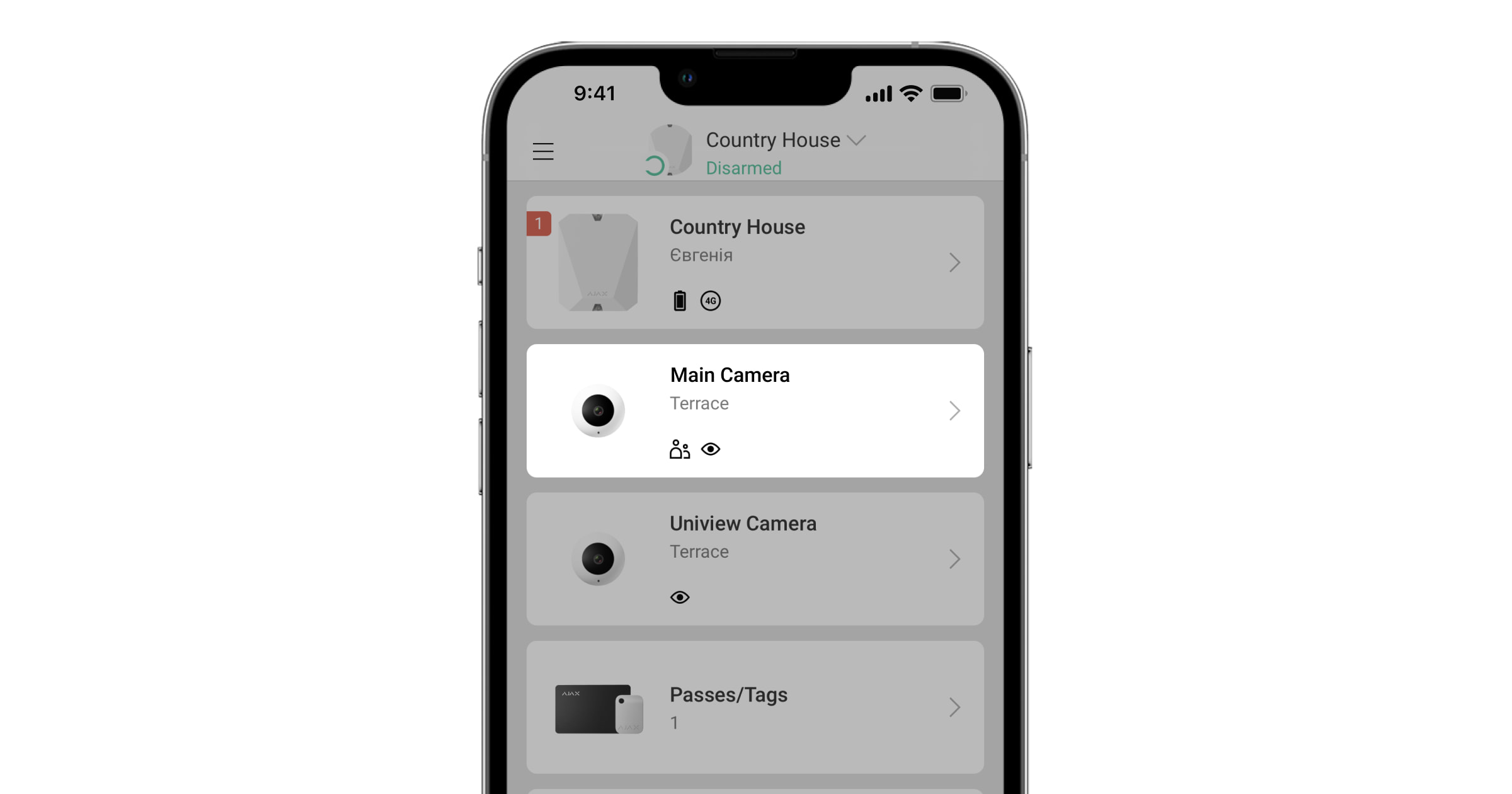
Aby rozszerzyć transmisję wideo na pełny ekran, zmień orientację smartfona na poziomą. Tymczasem funkcja automatycznego obracania musi być włączona w ustawieniach smartfona.
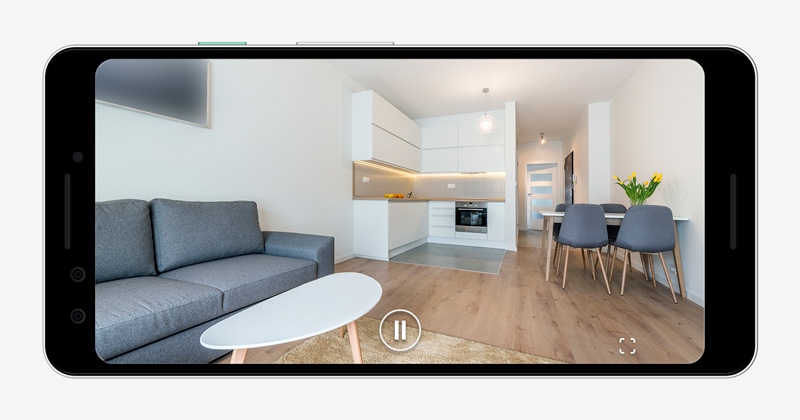
Aby zatrzymać film, kliknij przycisk pauzy.
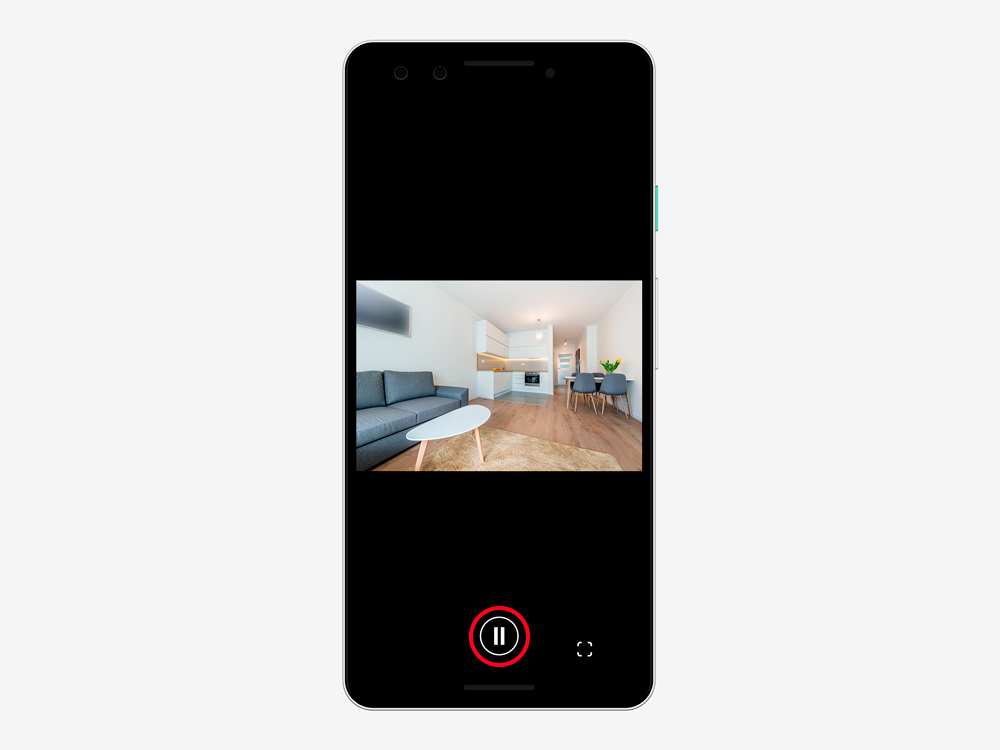
Aby zrobić zdjęcie, kliknij przycisk wskazany na zrzucie ekranu. Zrzut ekranu zostaje zapisany w pamięci smartfona.
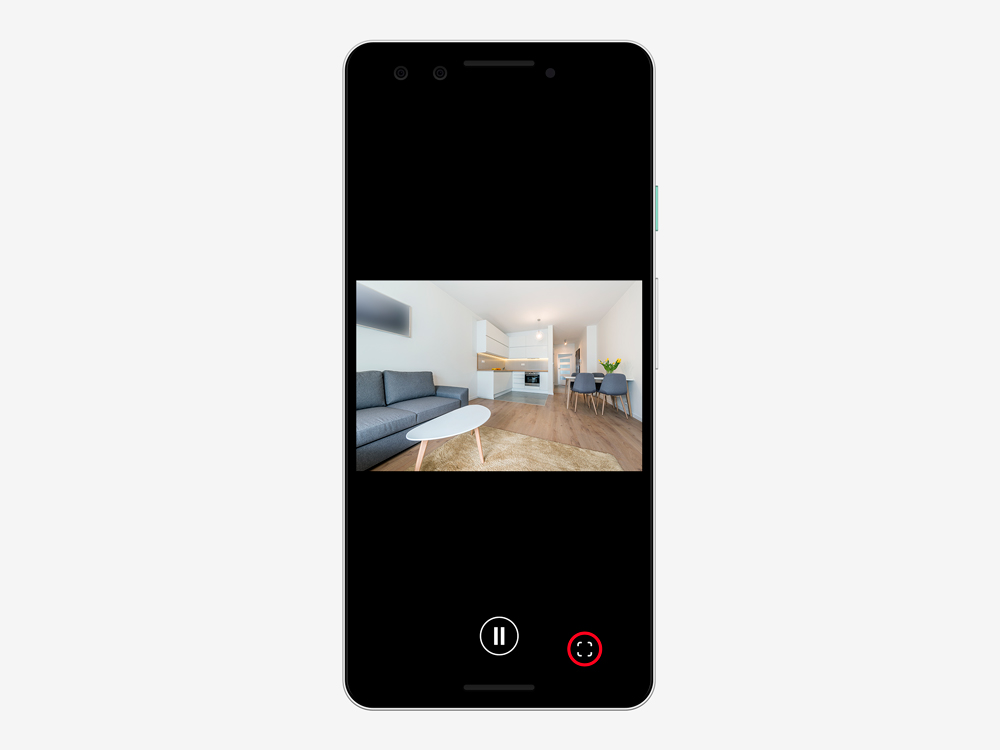
Obraz z kamery można również skalować za pomocą gestu uszczypnięcia.
Podłączone kamery IP działają niezależnie od huba. Jeśli hub utraci połączenie z usługą Ajax Cloud, ale kamery lub rejestrator wideo będą nadal działać, transmisja wideo będą dostępne do przeglądania w aplikacji Ajax.
W ustawieniach kamery możesz zmienić jej imię, link RTSP, zdefiniować pokój lokalizacji oraz usunąć kamerę.
Jak skonfigurować dostęp użytkownika do transmisji z kamer i archiwów
Aplikacje Ajax pozwalają skonfigurować, którzy użytkownicy mogą uzyskać dostęp do transmisji wideo i archiwum. Ustawienia prywatności mogą być zarządzane przez:
- Użytkownik systemu z uprawnieniami administratora (domyślnie).
- Użytkownik systemu bez uprawnień administratora, jeśli takie uprawnienia zostały mu przyznane.
Użytkownicy aplikacji PRO nie mogą zarządzać ustawieniami prywatności, ale mogą określić typ dostępu dla innych użytkowników.
Aby skonfigurować dostęp użytkownika do kamer:
- Zaloguj się do Ajax Security System lub aplikacji Ajax Desktop.
- Wybierz przestrzeń.
- Naciśnij ikonę koła zębatego
, aby przejść do ustawień przestrzeni.
W aplikacji Ajax Security System najpierw przejdź do zakładki Sterowanie
, a następnie otwórz ustawienia przestrzeni.
- Przejdź do ustawień Prywatności.
- Wybierz kategorię użytkowników: Użytkownicy, Instalatorzy i Firmy.
- Wybierz użytkownika systemu.
- Wybierz kamerę.
- Włącz lub wyłącz przełącznik Oglądaj transmisję na żywo z kamery.
- Skonfiguruj inne prawa dostępu, jeśli przełącznik Oglądaj transmisję na żywo z kamery jest włączony:
- Wyświetl archiwum kamery.
- Pobieranie wideo z archiwum (dostępne po włączeniu przełącznika Wyświetl archiwum kamery).
- Obejrzyj z dźwiękiem.
- Użyj funkcji obrotu, pochylenia i przybliżenia (PTZ).
- Określ, kiedy użytkownik może uzyskać dostęp do kamery: w dowolnym momencie lub gdy urządzenie jest włączone.
Istnieje również możliwość przyznania tymczasowego dostępu do urządzeń monitoringu wideo tylko po alarmie dla pracowników firmy.
- Naciśnij Powrót / kliknij Zapisz, aby zastosować zmiany.
- Powtórz kroki 4–11 dla pozostałych kamer i użytkowników.
